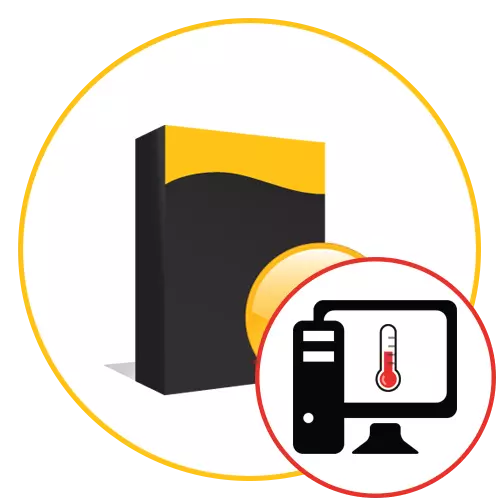
Bilgisayardaki aktif çalışmalarla, her kullanıcı bileşenlerin yüksek sıcaklıklara kadar ısınabileceği fark eder. Isıtma derecesi, sabit yük seviyesini ve mahfazanın içine monte edilmiş aktif soğutma seviyesini içeren birçok faktöre bağlıdır. Gözün sıcaklığını belirlemek işe yaramaz, ancak bu programsal olarak yapılabilir. Birçok üçüncü taraf geliştiricisi, gerekli bilgileri bulmak için ücretsiz ve ücretli çözümler yarattı. Bugünün makalemizde tartışılacak olanlar hakkında.
Aida64.
Aida64'ü günümüzün listesinin ilk yerine teslim etmeye karar verdik, çünkü şu anda mevcut olan bu araç, sistem biriminde yer alan kesinlikle tüm demir ısıtma derecesine ilişkin en büyük miktarda faydalı bilgi sağlar. AIDA64 bir ücret karşılığında uygulanır ve bu yazılımla tanışmak isteyen kullanıcılar için bir engel olabilen deneme sürümünde bazı önemli bilgiler gösterilmez. Aksi takdirde, bu karar, en azından bir şekilde bilgisayarınızla ilgili bilgileri kontrol etmekle ilgilenen her bir kullanıcı için yararlı olacaktır. Tüm bilgiler solda görüntülenen ayrı kategorilere ayrılmıştır. Rus arabirim dili, her satırın değeri ile başa çıkmanıza yardımcı olacaktır.

Sıcaklık modları hakkında ana bilgi "Sensörler" bölümünde kaldırılır. Aç onu ve gerekli tüm değerlere sahip bir liste göreceksiniz. Burada işlemci çekirdeği, grafik adaptörünün, diyotların ve bağlı sabit sürücülerin sıcaklığı gösterilir. Anakartın ısıtma derecesi de bu kategoride de görüntülenir, ancak RAM yok. Ne yazık ki, şimdi bu özelliği belirlemek için program yöntemleri yoktur, dahası, sadece birimler için gereklidir. Aşağıdaki programların hiçbiri RAM'in ısıtılmasından sorumlu göstergeleri bulamazsınız. Son olarak, AIDA64'teki sensörlerin birkaç saniyede bir güncellendiğini, böylece PC'nin farklı durumlarında ısıtma derecesini kolayca tanıyabilirsin. Bu yazılımın işlevsel özelliklerinin geri kalanını, aşağıdaki referansı kullanarak web sitemizde ayrı bir incelemede okumanızı öneririz.
Ayrıca Oku: Aida64 Programını Kullanma
Fps monitörü
Bu tür bir yazılımın ikinci bir temsilcisi olarak FPS monitörünü öğrenmenizi öneririz. Bu çözüm, oyun sırasında sistemin durumunu gerçek zamanlı olarak izlemeyi amaçlamaktadır. Buradaki ana vurgu, tüketilen kaynak sayısına göre yapılır, aynı zamanda grafik işlemcisinin sıcaklığını gösterebilecek noktalar, CPU ve sabit disk de mevcuttur. Bu yazılımı bu listeye yalnızca geliştirdiklerimiz, geliştiriciler esnek bir kaplama yapılandırma sistemi uyguladıkları için. Oyun çalıştırıldığında bu göstergeleri izlemek istiyorsanız, yük monitörünü eklemeyebilir ve yalnızca bir sıcaklık takvimi bırakmazsınız. Her satır, güncelleme göstergelerindeki gecikmeler gibi en çeşitli görünüm ayarlarının ve işlevsel özelliklerin çoğunu olan ilgili editörde değiştirilir.

Sıcaklıklar ve yükler hakkındaki bilgiler kaydedilir, böylece tamamlandıktan sonra, durumu teşhis etmek için FPS Monitor kullanabilirsiniz. Grafikler en anlaşılır biçimde yapılır, bu nedenle en acemi kullanıcı bile, belirli yükler sırasında normları ne kadar sıcaklıkların olduğunu çözecektir. Bu yazılımın eksilerini, özellikle deneyimsiz kullanıcılar için sahne yapılandırmasının karmaşıklığını not etmek mümkündür, çünkü çoğu, kurulumdan sonra hiçbir dize görüntülenmez. Ayrıca, kullanıcıların bazılarını tekrarlayan bir lisans isteyen ücretsiz sürümde bir satır var. FPS Monitor'ın geri kalanı, görevle mükemmel bir şekilde başa çıkan ve ücretsiz sürümde kısıtlamaları olmayan bir üst yazılımdır.
MSI Afterburner.
MSI Afterburner, oyunlarda test sırasında bilgisayarın sıcaklığını görüntülemek için yerleşik bir monitör olduğu başka bir programdır. Bununla birlikte, MSI sonrasında ana amacı, bileşenlerin ivmesidir, bu, ilke olarak, yalnızca yük artışı sırasında ısıtma göstergelerini görüntülemek istediğinizde reddedebilirsiniz. Tam olarak hangi satırların overlee'de görüntüleneceğini ayarlamanıza izin veren bir dizi yerleşik işlev vardır ve ek destek kaplamayı yapılandırmak için kullanılır. Burada yazı tipi boyutu, tasarım ve stil, kromatiklik ve ekran yeri değiştirildi. MSI Afterburner'ı resmi web sitesinden ücretsiz olarak indirebilir ve bu çözümü sadece sıcaklıkları görüntülemek için kullanabilirsiniz.
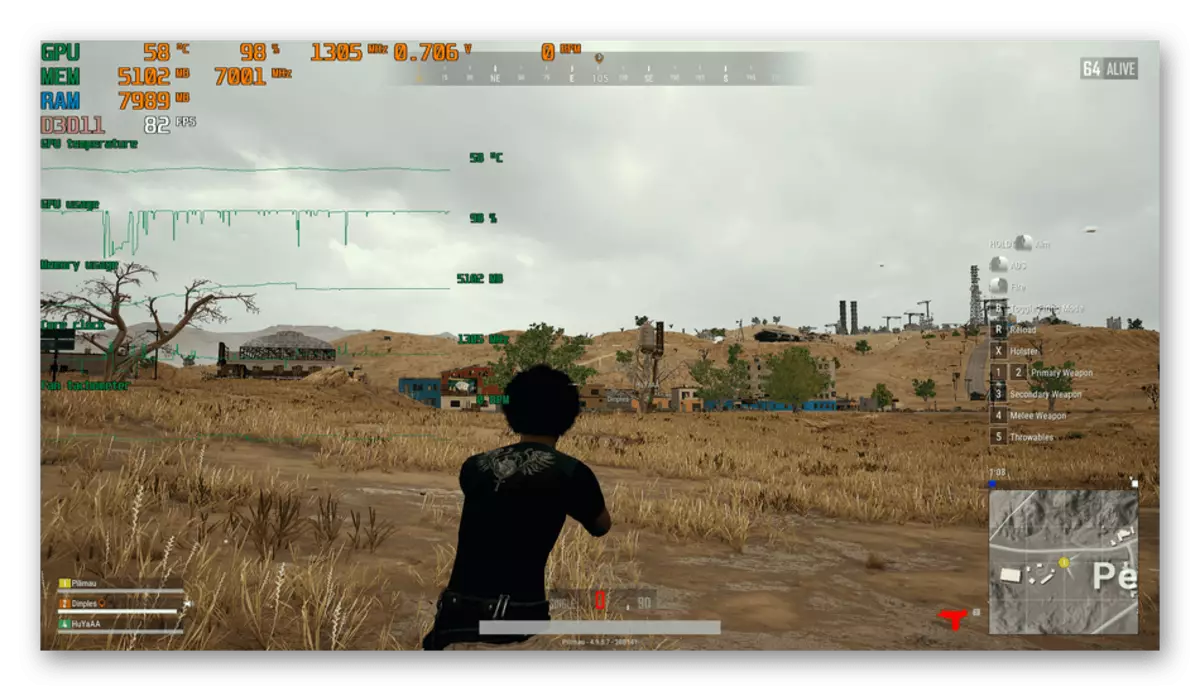
MSI sonrasında özel dikkat, demirin ivmesi sırasında bilgisayarın sıcaklığını takip etmeye karar veren kullanıcılara dönüşmelidir. Sadece bu yazılım, iki görev seti ile aynı anda mükemmel bir şekilde başa çıkın. Böyle bir konfigürasyona cevaplarını takiben, frekansları kademeli olarak arttırmanız ve cihazların voltajını değiştirmeniz için ihtiyacınız olan her şey var. Referansı daha da kullanarak, web sitemizdeki başka bir materyalde daha ayrıntılı olarak MSI sonrasında kendinizi tanımak öneriyoruz.
Ayrıca bakınız: MSI Afterburner programını kullanarak
Speccy.
SpecCY, Aida64 ile benzerlikleri olan bir çözümdür, ancak ücretsiz olarak uygulanır ve sağlanan bilgiler açısından biraz kesimdir. Ancak, endişelenemezsiniz, çünkü buradaki en önemli ve önemli ek veriler burada görüntülenir. Her bir bileşenle ilgili bilgilerin türetildiği ayrı kategoriler vardır. Ortalama sıcaklığın değerini görüntülemek için "Merkezi İşlemci" bölümüne veya "Grafik Aygıtları" na bakın. Aynı anakart ve bağlı sürücülerle de yapılabilir.

Bileşenlerin ısıtılmasını gösterme planındaki tek görünür defisite eksikliği - Bu program, yalnızca belirli bir zaman aralığı için hesaplanan ortalama sıcaklığı gösterir. Veri güncellemesi yalnızca yeniden başlatıldığında oluşur. Bu nedenle, bu kararın bugün göz önünde bulundurulan değerlerin sürekli izlenmesi ile ilgilenenler için ideal olarak adlandırılamaz. Aksi takdirde, SpecCY, sistem bilgilerini görüntülemenizi sağlayan hafif, kullanışlı ve anlaşılır bir yazılımdır.
Hwmonitor
Dağıtılan bir ağaç şeklinde sağlanan tek yazılım, bilgi - Hwmonitor. Bu, bu çözümün bu çözümün ana farkıdır, bazen bir avantajdır, ancak çoğu kullanıcı menünün bu uygulamasını beğenmez. Bununla birlikte, bilgisayarın durumu hakkında tüm önemli bilgiler vardır, voltajı, bileşenlerin çalışma sıklığını ve tabii ki sıcaklık gösterir. Her gösterge üç kategoriye ayrılmıştır: "Değer", "Min" ve "Max". Birincisi, gerçek zamanlı olarak, ikinci - asgari sabit değerde ve üçüncünün - maksimumdaki değeri gösterir. Bütün bunlar, ısıtmanın en yüksek ve düşük olduğunu neler süreyi bulmanıza yardımcı olacaktır.

Hwmoritor'da, video kartı, anakart, işlemci ve bağlı sürücüler hakkında bilgi bulacaksınız. CPU'ya gelince, birkaç satırdaki sunum burada, her çekirdeğin değerlerinin gösterildiği yerlerde uygulanır. Bu, başka bir ayar yaptıktan sonra overclock veya izleme sırasında faydalı olabilir. Yükleme derecesi ile ilgileniyorsanız, programda da programda bulunur. Mevcut sıcaklığın belirli koşullar altında geçerli olup olmadığını anlamak için tüm bu göstergeleri kullanın. Hwmonitor dağıtılmış ve resmi geliştirici web sitesinde indirilebilir. Bu çözüm uygunsa, sürücüler ve BIOS için güncellemeleri aramanıza izin veren gelişmiş araçlara dikkat edin.
Ayrıca bakınız: Hwmonitor nasıl kullanılır?
Speedfan.
PC'de yüklenen fanları manuel olarak yönetmesi gereken hemen hemen her kullanıcı, SpeedFAN programının varlığını duydu. Ana işlevselliği, sadece soğutucuları yükseltmeye ya da düşürmeye odaklanır, bunun için özel yapılandırma planları oluşturur. Bu işlem sırasında doğru bir şekilde faydalı olan ek önemli seçenekler arasında, "egzotik" bir "egzotik" bir bölümdeki sistem sıcaklıklarını izleme aracı vardır.

Bu kategoride, özellikle masada üç hücre atanır. Sadece onları yukarıdaki ekran görüntüsünde görüyorsunuz. Burada, ilk gösterge sabit diskin ısıtılmasından sorumludur, ikincisi, grafik adaptörü ve üçüncüsü hakkında bilgi görüntülenir. Aşağıda yük derecesidir ve sıcaklığın şimdi düştüğünü, yükseldiklerini veya ortalama optimum değerde olduğunu belirten her değerin yanında özel bir simge vardır. Ek olarak, analizörün bir yolu var. Speedfan başlayan durumdayken her zaman çalışır. Kayıtlı programı istediğiniz zaman, yük ve sıcaklıklardaki verileri belirli bir süre için bulacağınız zaman görüntüleyebilirsiniz. Bu program tamamen özelleştirilebilir, böylece sabit sürücüler, video kartları ve işlemci hattını aynı anda açılabilir veya bundan bir şeyleri devre dışı bırakabilirsiniz.
Ayrıca oku: SpeedFAN programını kullanarak
Çekirdek temp
Çekirdek Temp, bilgisayarın bileşenlerini gerçek zamanlı olarak izlemek için en popüler programlardan biridir. Örneğin, işletim sistemini başlatırken otomatik çalışmayı etkinleştirmek için genel parametreleri yapılandırabilir veya daha uygun göstergelerin izlenmesi için birkaç pencerenin aynı anda açılmasına izin verebilirsiniz. Ayrıca, her zaman görüntülenen veya yalnızca belirli değerlere ulaşıldığında, doğrudan bu seçeneğin parametrelerinde belirtilen bir bildirim alanı da vardır. Bireysel işlemci çekirdekleri ve frekansı hakkında bilgi dahil olmak üzere panel renklerinin yapılandırılması için kullanılabilir.

Isıtmayı kontrol etmek için sıcaklıkları aşmaya karşı koruma için ayrı bir seçenek vardır. Kritik göstergeler ulaştığında belirli bir görevi belirler. Aktivasyondan sonra, kendiniz uygulanacak olan eylemi, örneğin, belirli bir programın bir veya daha fazla süresinin başlatılması. Aşırı ısınırken acil kapanmayı tetiklemeniz gerekirse, belirtilen ısınmanın ulaşılması koşuluyla "Tamamlama" değerini ayarlayabilirsiniz. Birdenbire bir şeyler öğrenmeniz gerekirse, sistem hakkında genel bilgi görüntüleme işlevi yararlı olacaktır. Çekirdek TEMP, asgari sistem kaynağını tüketirken her zaman arka planda çalışabilir.
Realtemp.
RealTemp, bugün göz önünde bulundurulan yazılımın son temsilcisidir. Bu çözüm, arayüzün sadeliğinin geri kalanından farklıdır. Burada tüm bilgiler küçük bir pencerede görüntülenir ve ek menüler eksiktir, eğer Ayarlar ile bölümü dikkate almazsanız. Bununla birlikte, bu yazılımı yalnızca işlemcinin ısınma seviyesini gösterdiğine dikkat edilmelidir, bu yüzden bu pozisyona koyduk. RealTemp'den başladıktan sonra tüm bilgiler gerçek zamanlı olarak görüntülenir ve oldukça sık güncellenir. Sensörleri içeren ve güncellenen tüm parametreler, özel bir yapılandırma menüsünden ayrı olarak yapılandırılır. Realtemp hakkında daha fazla şey söyleyecek bir şey yok. Bu uygulama ücretsiz ve kullanımı çok kolay dağıtılmıştır, böylece yalnızca CPU sıcaklık göstergelerini bulmak istiyorsanız dikkat edebilirsiniz.

Bilgisayar bileşenlerinin ısıtılmasını kontrol etmek için yazılım seçimi kolaydır. Hangi göstergeleri ve hangi formatları elde etmek istediğinizi anlamak sadece önemlidir, bu nedenle ilk önce sunulan tüm araçların yeteneklerini inceler ve hangisinin en uygun olacağına karar verir.
